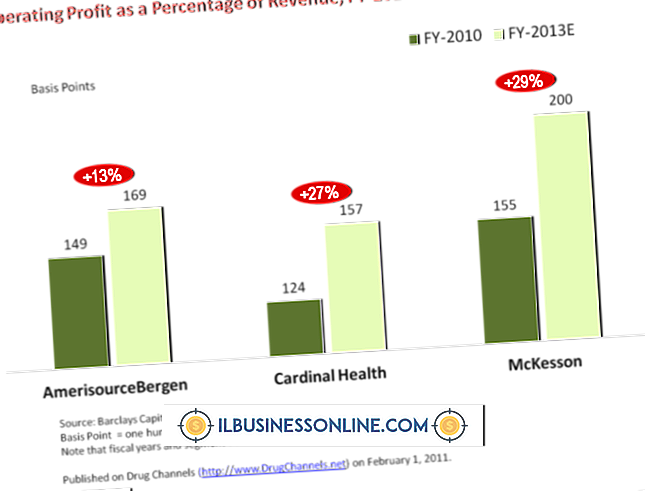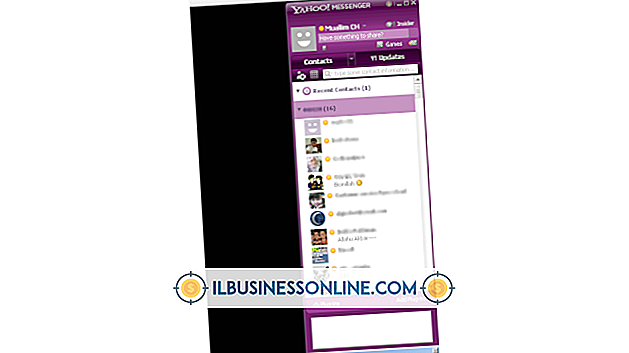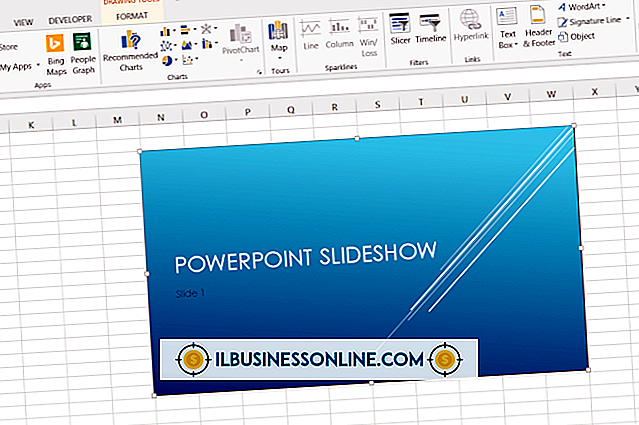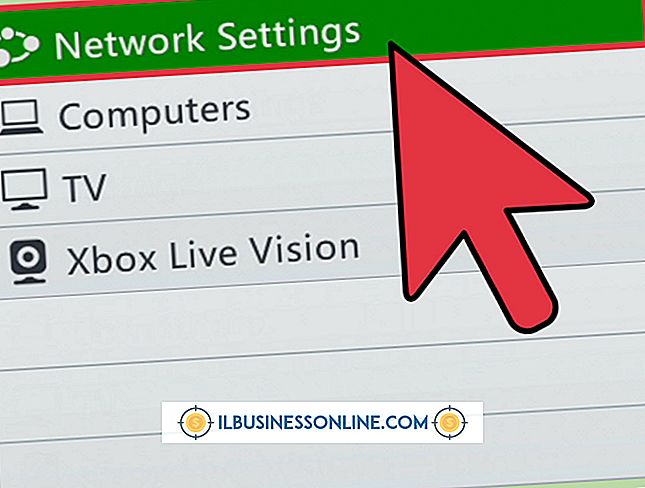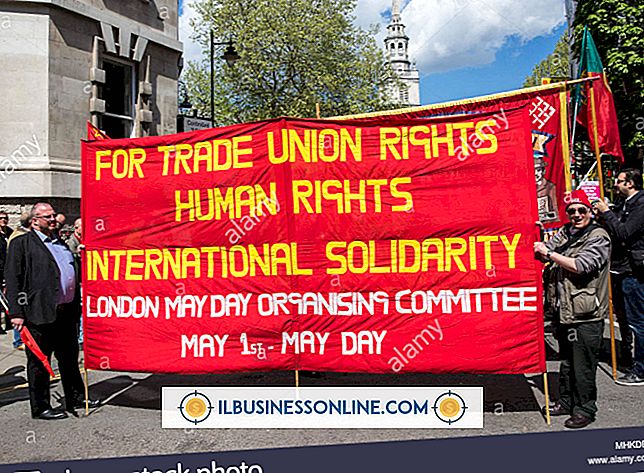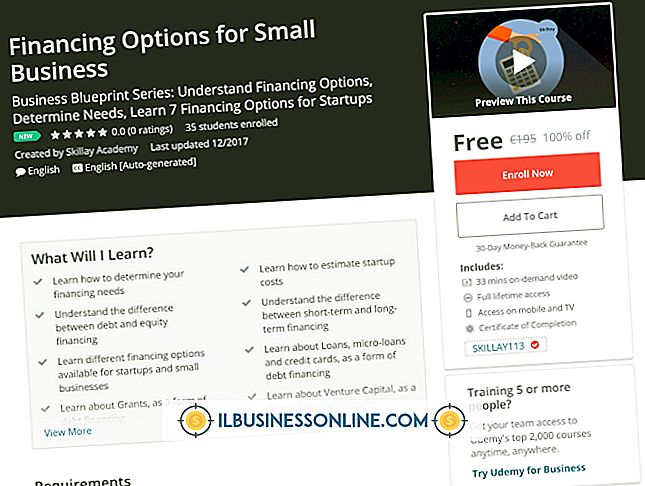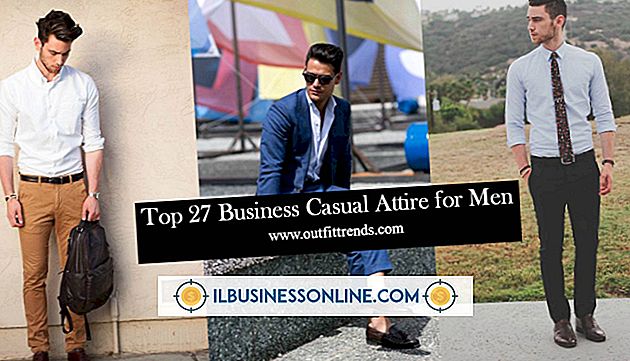Sådan integreres MOV-filer

Du kan muligvis bruge en video på din virksomheds websted for at demonstrere eller fremvise et produkt eller en tjeneste for dine kunder og kunder. Hvis du har en MOV-videofil, kan du integrere denne fil på dit websted ved hjælp af HTML-taggen. Du kan også medtage attributter i tagget, som vil tilpasse videoens udseende og give dine hjemmesides besøgende en måde at starte, pause og afspille videoen på igen.
1.
Åbn din foretrukne FTP-klient og log ind på din virksomheds webstedets server. Naviger til den mappe, der indeholder MOV-filen, i den lokale venstre side af din FTP-klient. Naviger til mappen på din webserver, som du vil uploade MOV-filen til i højre side af din FTP-klient. Træk MOV-filen fra venstre side af FTP-klienten til højre for at uploade den til din webserver.
2.
Åbn HTML-filen på den webside, hvor du vil indlejre MOV-filen. Rul til placeringen på den side, du vil placere MOV-filen, og klik for at flytte markøren der.
3.
Type: